Win7系统中借助qq调试摄像头的技巧
分类:windows7教程 发布时间:2015-01-14 15:27:40
计算机中是没有摄像头调试的,如果Windows7旗舰版系统用户想调试摄像头时,怎么办呢?其实可借助qq来实现的,现小编以电脑公司Win7旗舰版系统为例,给大家介绍借助qq调试摄像头的技巧。
下载并安装腾讯QQ2015
1、在电脑公司Win7旗舰版系统点击“QQ”图标,右键选择“打开”。
2、打开与好友的聊天窗口,然后点击聊天窗口右边的向下三角形,选择“视频设置”。
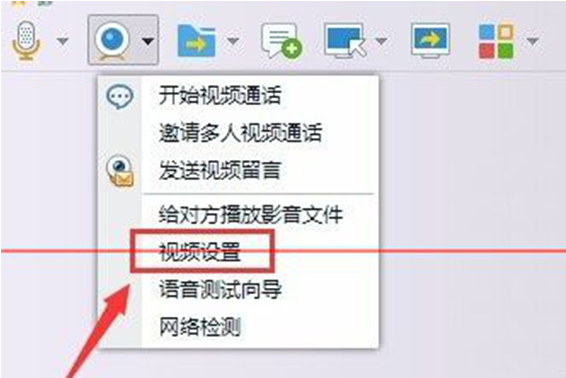
3、在打开的语音视频中,可看到正在启动视频组件,请你选择你的视频设备中,硬件表示摄像头

4、设置完成后,点击“确定”。
以上就是关于电脑公司Win7旗舰版系统中借助qq调试摄像头的技巧介绍了,更多精彩教程请继续访问






 立即下载
立即下载







 魔法猪一健重装系统win10
魔法猪一健重装系统win10
 装机吧重装系统win10
装机吧重装系统win10
 系统之家一键重装
系统之家一键重装
 小白重装win10
小白重装win10
 杜特门窗管家 v1.2.31 官方版 - 专业的门窗管理工具,提升您的家居安全
杜特门窗管家 v1.2.31 官方版 - 专业的门窗管理工具,提升您的家居安全 免费下载DreamPlan(房屋设计软件) v6.80,打造梦想家园
免费下载DreamPlan(房屋设计软件) v6.80,打造梦想家园 全新升级!门窗天使 v2021官方版,保护您的家居安全
全新升级!门窗天使 v2021官方版,保护您的家居安全 创想3D家居设计 v2.0.0全新升级版,打造您的梦想家居
创想3D家居设计 v2.0.0全新升级版,打造您的梦想家居 全新升级!三维家3D云设计软件v2.2.0,打造您的梦想家园!
全新升级!三维家3D云设计软件v2.2.0,打造您的梦想家园! 全新升级!Sweet Home 3D官方版v7.0.2,打造梦想家园的室内装潢设计软件
全新升级!Sweet Home 3D官方版v7.0.2,打造梦想家园的室内装潢设计软件 优化后的标题
优化后的标题 最新版躺平设
最新版躺平设 每平每屋设计
每平每屋设计 [pCon planne
[pCon planne Ehome室内设
Ehome室内设 家居设计软件
家居设计软件 微信公众号
微信公众号

 抖音号
抖音号

 联系我们
联系我们
 常见问题
常见问题



